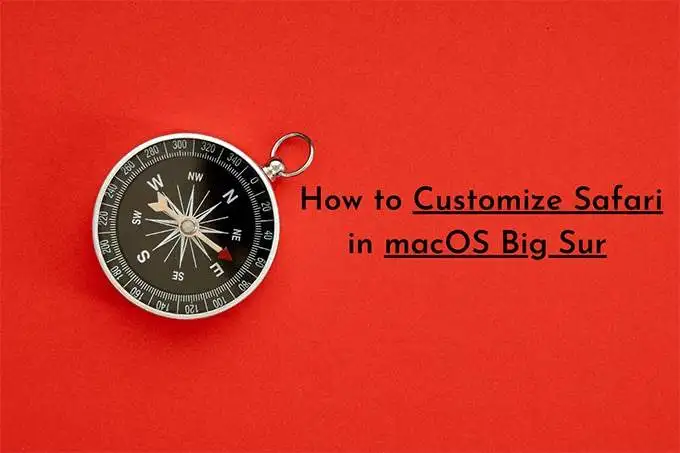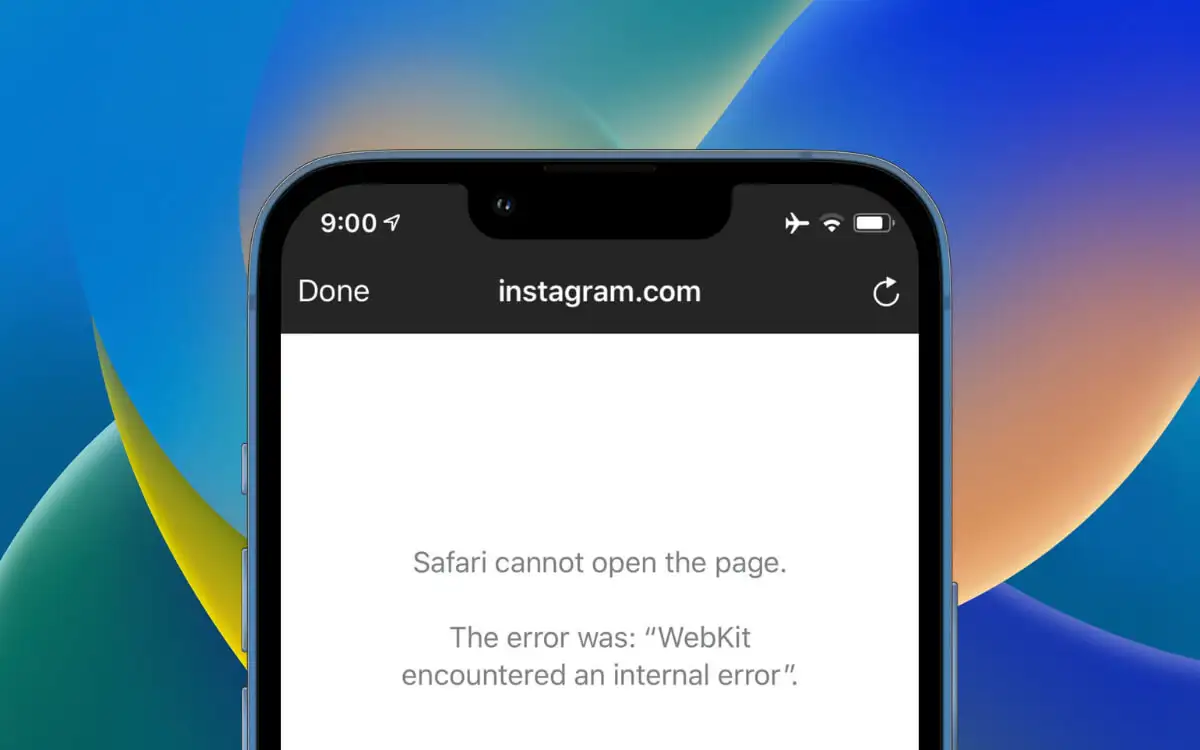Finns det några överväganden för att säkerställa en smidigare upplåsningsprocess för din SIM-låsta och skärmlåsta Wiko-telefon?
- Se till att Wiko-telefonen fungerar korrekt.
- Bekräfta behörighet och eventuella upplåsningsavgifter.
- Slå *#06# för att få ditt IMEI och kontrollera låsstatusen.
- Säkerhetskopiera viktig data för att undvika förlust.
- Välj välrenommerade tjänster med bra recensioner och en återbetalningspolicy.
- Använd ett nytt, kompatibelt SIM-kort från en annan operatör.
- Lås upp skärmen (PIN/lösenord) för att komma åt inställningarna.
- Stäng av Wiko-enheten innan du sätter i det nya SIM-kortet.
Efteråt, följ den här snabbguiden för att lära dig hur du görlåsa upp Wiko-telefonermed 5 enkla och pålitliga alternativ.
Del 1: Hur man låser upp en SIM-låst Wiko-telefon (3 sätt)
Wiko-telefoner som är begränsade av ett nätverk eller leverantör kan vanligtvis låsas upp direkt via operatören. Efter att ha tillhandahållit en del av den information de behöver kommer du att få en upplåsningskod för att kringgå begränsningarna. Om detta inte fungerar, prova ett betrodd tredjepartsverktyg som UnlockBoot, UnlockBase eller UNLOCKLOCKS. Här diskuterar vi dessa tre metoder i detalj.
> 1.1 Använda en upplåsningskod från operatören
- Du kan få en upplåsningskod från din operatör om du uppfyller deras kriterier.
- Stäng av din Wiko-telefon och sätt i ett SIM-kort från en annan operatör. (Vad händer om inget SIM-kort hittas på din telefon?)
- Slå på telefonen. Den bör uppmana dig att ange en upplåsningskod.
- Ange försiktigt upplåsningskoden du fick. Se till att ange det korrekt för att undvika problem.
- När koden har accepterats bör din telefon vara upplåst och redo att användas med det nya SIM-kortet.
Att låsa upp bäraren av en Wiko-telefon är säkert och skadar inte din enhet. Vi gav precis detaljerade instruktioner och upplåsningskoden, vilket inte kommer att ogiltigförklara din garanti. Genom att ange upplåsningskoden kan du använda vilket nätverk som helst över hela världen utan att det påverkar din telefons garanti eller funktionalitet.
> 1.2 Använda UnlockBoot eller UnlockBase
- Hitta ditt IMEI-nummer:Slå *#06# på din telefon för att visa IMEI-numret. (Alternativt kan du hitta numret genom att gå till "Inställningar > Om enheten > Status > IMEI-nummer".) Notera det.
- Välj en upplåsningstjänst:Du kan använda onlinetjänster som UnlockBoot eller UnlockBase. Dessa tjänster erbjuder upplåsningskoder baserat på ditt IMEI-nummer.
- Ange dina uppgifter:Gå till den valda tjänstens webbplats. Välj din telefons tillverkare och modell. Ange ditt IMEI-nummer. Ange din e-postadress och landet och nätverket som din telefon är låst.
- Ta emot upplåsningskoden:Efter genomförd betalning kommer du att få en upplåsningskod via e-post.
- Lås upp din Wiko-telefon:Sätt i ett SIM-kort från en annan operatör i din Wiko-enhet. Slå på telefonen. Det kommer att uppmana dig att ange upplåsningskoden. Ange koden du fick så ska din telefon vara upplåst.

> 1.3 Använda UNLOCKLOCKS.COM
- Gå till UNLOCKLOCKS.COM.
- Välj "Wiko" som tillverkare och välj din specifika telefonmodell från listan.
- Slå *#06# på din telefon för att hitta ditt IMEI-nummer och ange det på webbplatsen.
- Ange din e-postadress och landet och nätverket som telefonen är låst till.
- Slutför betalningsprocessen. Kostnaden kommer att variera beroende på din telefonmodell och nätverk.
- Efter att betalningen har behandlats kommer du att få en upplåsningskod via e-post.
- Sätt i ett SIM-kort från en annan operatör i din Wiko-telefon.
- Slå på telefonen och den kommer att uppmana dig att ange upplåsningskoden.
- Ange koden du fick så ska din telefon vara upplåst.

Notera:1. Att låsa upp din Wiko-telefon med UnlockBoot eller UnlockBase raderar vanligtvis inte dina data. 2. Tiden som krävs för upplåsning kan variera. I allmänhet kommer du att få din upplåsningskod via e-post inom några timmar till ett par dagar. 3. Båda tjänsterna tar ut en avgift för att låsa upp din enhet. Priserna kan variera beroende på telefonmodell och operatör.
Del 2: Hur man låser upp en skärmlåst Wiko-telefon (2 sätt)
Oavsett om det är operatörslås eller skärmlås finns det effektiva åtgärder för att övervinna dem. För användare som är utestängda från telefonskärmen kommer detta avsnitt att introducera dig till två sätt att låsa upp det här låset. Låt oss börja med den enklaste metoden med den högsta framgångsfrekvensen.
> 2.1 Använda Android Unlock [Expert]
Stöter du på problem med att komma åt din Wiko-telefon på grund av ett glömt lösenord, mönster eller PIN-kod? Vill du låsa upp en enhet som är säkrad med fingeravtryck eller ansiktsigenkänning? Utbudet av tillgängliga upplåsningsverktyg är ganska varierande, ochLås upp Androidger en exceptionell användarupplevelse.
Oavsett situationen för din låsta enhet, kan detta verktyg underlätta upplåsning utan några förutsättningar. Den kan låsa upp vissa Samsung- och LG-modeller utan att resultera i dataförlust.
Dessutom är den kompatibel med en mängd andra Android-enheter, inklusive Wiko 20, 10, U316AT, Voix 20, View 3, Sunny, T60, T50 och RIDE, samtidigt som du säkerställer skyddet av din integritet efter en enkel upplåsningsprocess.
NOTERA:Användning av Android Unlock kan resultera i dataförlust, eftersom det återställer enheten för att ta bort skärmlåset. Det är tillrådligt att säkerhetskopiera dina viktiga data i förväg.

Hur låser du upp ett Wiko-telefonskärmlås med Android Unlock?
Steg ett.Börja med att installera och starta programvaran på din dator. Från huvudgränssnittet väljer du alternativet märkt "Skärmupplåsning". Anslut din Wiko-smarttelefon till datorn med en USB-kabel och klicka sedan på "Lås upp Android-skärm".

Steg två.Välj sedan din specifika Wiko-telefonmodell från den medföljande listan. Om din modell inte är tillgänglig, välj alternativet "Jag kan inte hitta min enhetsmodell från listan ovan" och fortsätt sedan genom att klicka på "Nästa".

Steg tre.Programvaran kommer sedan att identifiera din smartphone och aktivera funktionen för att ta bort låsskärmen. När detta är konfigurerat klickar du på "Lås upp nu."

Steg fyra.Följ instruktionerna som visas på skärmen för att gå in i återställningsläge på din enhet och klicka sedan på "Nästa". Beroende på din enhetstyp väljer du antingen "telefon med hemknapp" eller "telefon utan hemknapp."

Steg fem.Slutligen, återställ telefonens inställningar genom att följa riktlinjerna från Android Unlock. När du har slutfört denna process kommer du att kunna låsa upp din Wiko-enhet.

* Android Unlock är utformad för att vara tillgänglig och enkel för alla individer, oavsett deras tekniska kunskapsnivå. Processen att låsa upp med Android Unlock tar vanligtvis bara några minuter. Även om det här verktyget är fördelaktigt, uppmuntrar vi användare att använda det enbart av legitima skäl.
> 2.2 Använda ADB-verktyget
- Installera ADB Tool: Ladda ner och installeraADB-verktygpå din PC.
- Aktivera USB Debugging: Aktivera USB Debugging på din Wiko-telefon och starta om i återställningsläge.
- Öppna kommandotolken: Tryck på "Skift" och högerklicka för att öppna PowerShell (CMD).
- Anslut telefon: Anslut din Wiko-telefon till datorn och se till att den känns igen. Installera drivrutiner om det behövs.
- Kontrollera ADB-anslutningen: Skriv adb-enheter i kommandotolken och tryck på "Enter." Du bör se din enhetsinformation.
- Gå in i återställningsläge: Håll enheten i ClockworkMod-återställning genom att hålla ned knapparna "Ström, hem och volym upp/ner".
- Säkerhetskopiera data: Kör kommandot:
adb pull /data/media/clockworkmod/backup ~/Desktop/Android-up
Detta sparar säkerhetskopian på skrivbordet. - Lås upp telefon: Ange kommandon för att låsa upp:
adb-skalinmatningstext xxxx (ersätt xxxx med den nya PIN-koden)
adb shell input keyevent 66 - Återställ låst telefon: Kör:
adb-skal rm /data/system/gesture.key


Sammanfattning – Tips att följa efter att ha låst upp Wiko-telefoner
Att låsa upp en Wiko-telefon förbättrar dess användbarhet, så att du kan byta operatör eller återfå åtkomst om den är skärmlåst. För operatörslås är det enklaste sättet att kontakta din operatör, eftersom de tillhandahåller specifika procedurer för upplåsning. För skärmlås, försök baraLås upp Android, som effektivt kan hjälpa dig att återfå åtkomst till din enhet om du glömmer ditt lösenord, PIN-koder, mönster eller bara vill bli av med fingeravtrycket eller ansiktsigenkänningen.

Slutligen, kolla in ytterligare tips efter att din Wiko-telefon har låsts upp:
- Placera den nya operatörens SIM-kort i telefonen.
- Stäng av och slå sedan på den igen.
- Se till att du kan ringa och skicka sms.
- Justera APN-inställningarna om det behövs för dataåtkomst.
- Kontrollera att alla telefonfunktioner fungerar korrekt.
- Återställ all säkerhetskopierad data till telefonen.
- Konfigurera ett nytt skärmlås för säkerhet.
- Sök efter programuppdateringar för att säkerställa optimal prestanda.
- Håll ett öga på anslutningar och övergripande prestanda.
- Kontakta din operatör eller Wiko-support för hjälp om det behövs.
Relaterade artiklar:
Hur återställer man data efter fabriksåterställning av Android med/utan säkerhetskopiering? [Fast]
Topp 10 Android-skärm/SIM-upplåsningsappar som du bättre känner till [gratis och betald]
Hur mycket kostar det att få Android-telefon upplåst? [Detaljerad information]
[Fast] Hur låser jag upp Android-telefonlösenord utan fabriksåterställning?